7 мая 2010
Программа iSyncr: синхронизация Android с iTunes
Игорь Сопрун
Очень удобно, когда новое устройство «подхватывает» твои старые контакты, синхронизируется с базами данных и аккаунтами, копирует информацию из библиотек. Получается, с одной стороны устройство новое, а с другой – в нем уже всё есть, причем находится на привычном месте. Думаю, многие из вас управляют домашней аудио-библиотекой с помощью iTunes. Данная программа мало того, что удобна, так еще и обязательна к использованию, если у вас имеется какой-нибудь плеер от Apple. Сегодня мы рассмотрим программу iSyncr – она поможет синхронизировать информацию с iTunes, что позволит привести ваш Android-фон в актуальное состояние с точки зрения мультимедийной библиотеки.

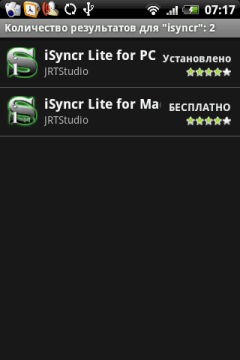
Для начала, необходимо выбрать платформу, извечный вопрос: Mac или PC?
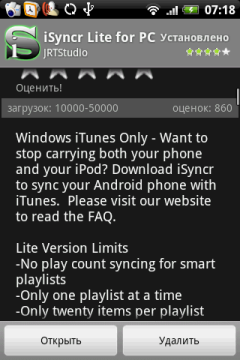
Имеется так же и платная версия, предоставляющая чуть большее число возможностей.
В Market доступно две версии программы: для Windows и отдельная, для Mac. Так же имеется и платная версия, в ней отсутствуют некоторые ограничения из числа тех, что имеются в бесплатной версии. Мы рассмотрим как раз второй, бесплатный, Lite-вариант.
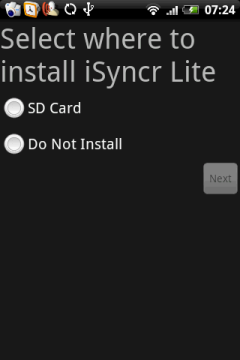
Файл запуска ПК-части программы синхронизации будет сохранен на SD-карте.

Чтобы не «блуждать» в особенностях использования программы, советую пролистать несколько кадров с обучением.

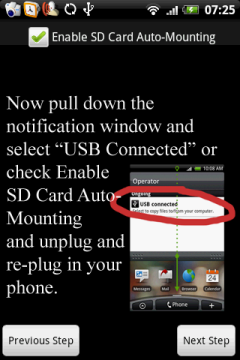
На одном из обучающих экранов можно активировать автоматическое определение SD-карты.

Если карта определиться компьютером, такой экран вы не увидите. Если же все-таки с ним столкнулись, проверьте, обнаружилась ли SD-карта.
После запуска iSyncr сообщит, что он хочет скопировать и установить установочный файл на SD-карту – это файл, который необходимо будет запустить с компьютера. Чтобы разобраться, как работает дуэт из компьютерной и телефонной части, советую пролистать небольшое описание – оно появляется при каждом запуске программы. Не скажу, что данное обучение очень полезное, но наверняка избавит вас от банальных, простейших вопросов относительно функциональности. Во время «обучения», на одном из экраном, можно выставить галочку – это включение автоматического определения SD-карты, вставленной в смартфон, данная функция необходима для синхронизации.

А вот и компьютерная часть, она не блещет особым оформлением. Дизайн тут во всех смыслах серенький.

Процесс синхронизации в самом разгаре.
Чтобы начать синхронизацию, необходимо через компьютер открыть содержимое SD-карты и запустить оттуда файл iSyncr.exe. Программа откроет окно, в котором галочкой можно выбрать вид контента для синхронизации. Ограничение бесплатной версии – можно выбрать только один вид. Предположим, мы выбрали музыку. Внизу полоской отображается наполненность карты, после указания вида, проставив галочки, так же будет показано, сколько места останется после процесса синхронизации.
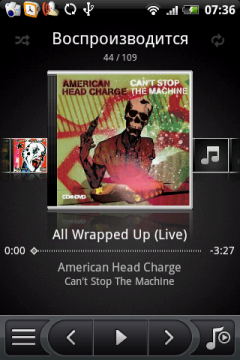


Запустив телефонную часть iSyncr, перед вами откроется результат синхронизации – обычный проигрыватель. Тут все традиционно: по центру отображаются обложки альбомов, ниже название композиции, исполнителя и трека, плюс, конечно же, кнопки управления. В результате моей синхронизации названия песен отечественных исполнительней отображались закорючками. В меню можно активировать воспроизведение по кругу, либо включить режим Shuffle (в случайном порядке). Здесь же можно установить проигрываемую мелодию в качестве звонка, добавить её в плей-лист, имеется возможность просмотреть дополнительную информацию по треку.
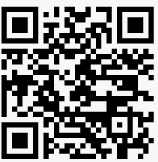
QR-код для загруки. PC версия
Как мне показалось, iSyncr больше подойдет тем меломанам, у кого музыкальная библиотека структурирована по плей-листам, в противном случае, результат синхронизации будет представлять из себя кашу из отдельных файлов. После рассмотрения, поймал себя на мысли, что мне удобней все-таки действовать по старинке: указывать в проигрывателе папку с альбомами и прослушивать композиции. Однако, у меня нет привычки использования iTunes, которая, в свою очередь, обусловлена отсутствием iPod.



У меня библиотека в айютнсе полностью упорядочена (теги, обложки), но на маке пользуюсь программой «iTuneMyWalkman», она по выбранным плейлистам синхронизирует музыку в любое место (наиболее эффективно — на флешку героя 🙂 ), также кладёт указанные плейлисты туда же + общий плейлист. Я готов ей пользоваться хотя бы ради лишь упорядочивания музыки в плеере Героя, ибо стандартная сортировка (слушать по одному альбому, либо всего исполнителя вперемешку все альбомы, либо вся музыка вперемешку все альбомы и исполнители) не устраивает никак ))
И вот как теперь??? Ыфон продан, куплен Хиро, что делать с Тунцом??? Очень привык им пользоваться, но вот адекватного и простого плеера, который бы снкался с Тунцом-нет! Даже элементарной организации фото по альбомам нет, что это за кучка фоток, валяющихся у меня на карте? По дате — это не сортировка, это извините сартир.
Поставил сию прогу, синхронизировал, был счастлив день-другой.
Потом
началась такая шняга. Подключаю свой HTC Incredible S к компу (ставил
стандартные драйвер и HTC Sync) через USB — на девайсе отключается карта
SD.
Т.е. не могу использовать на 100% сквозное подключение к Интернету, например, для закачки приложений — карты-то типа нет!
И синхронизация через HTC Sync тожде стала кастрированой, без карты SD (документы, галерея, музыка не активны).
Перепробовал переустановку, не помогло.